Notat
-
Kontrollér følgende forklaringer, smartphone-app og ”Ofte stillede spørgsmål” på hjemmesiden.
-
Hvis du ikke kan løse et problem med følgende løsninger, kontakt din forhandler.
-
Hvis du har problemer med en applikation, bedes du kontakte producenten af applikationen.
Generelle årsager
-
Fælles for Windows og Mac
|
Årsag |
Opløsning |
Reference |
|---|---|---|
|
Maskinen er i Sleepmode. |
Tryk på knappen «POWER SAVE (STRØMBESPARELSE)» for gå i Strømbesparelsestilstand. |
|
|
Maskinen er slukket. |
Tænd maskinen. |
|
|
Et LAN re USB-kablet er tilsluttet. |
Kontrollér, at kablet er ordentligt tilsluttet til maskinen og computeren. |
|
|
Der kan være et problem med et kabel. |
Udskift kablet med et nyt kabel. |
- |
|
Maskinen er offline. |
Tryk på «ONLINE (ONLINE)» knappen i betjeningspanelet. |
- |
|
En fejlmeddelelse er vist på display skærmen. |
Undersøg den fejlmeddelelse, der er vist på display skærmen. |
|
|
Grænsefladeindstillingen er deaktiveret. |
Undersøg interface indstillingen på display skærmen for at sikre, at der er overensstemmelse mellem amskinens indstillinger og netværksforbindelsens miljø. |
|
|
Der er et problem med udskriftsfunktionen. |
Check, hvis menu kortet kan printes. |
-
Til Windows
|
Årsag |
Opløsning |
Reference |
|---|---|---|
|
Maskinen er ikke indstillet som standardprinter. |
Indstil maskinen som standardprinter. Højreklik på printerikonet for at åbne ”Printermappe”, og vælg derefter [Set as Default Printer (Indstil som standardprinter)]. For Windows 10 brugere fjern krydset i "Lad Windows administrere min standard printer". |
- |
|
Output port af printerdriveren er forkert. |
Vælg outputporten til at forbinde maskinen. |
- |
|
Maskinen behandler data fra et andet interface. |
Vent, indtil udskrivning er færdig. |
- |
|
[Receiving data timeout (Modtager data timeout)] eller [Invalid Data (Ugyldigt Data)] vises i betjeningspanelet, og maskinen printer ikke. |
Tryk på scroll-knappen Hvis jobbet ikke udskrives når "Modtaget ugyldige data" vises, vil det valgte emuleringssprog måske ikke stemme overens med denne maskine (model). Kontroller at den printerdriver du anvender, understøtte denne maskinmodel. |
- |
Problemer med netværkstilslutning
-
Fælles for Windows og Mac
|
Årsag |
Opløsning |
Reference |
|---|---|---|
|
Ved hjælp af en cross-kabel. |
Brug af et lige kabel. |
- |
|
Maskinen blev tændt før et kabel blev tilsluttet. |
Tilslut kabler, før du tænder for maskinen. |
|
|
Der er et problem med foreneligheden med navet. |
Tryk på scroll-knappen |
- |
|
Indstillingen netværksforbindelse er forkert. |
Hvis du vil oprette forbindelse til et kablet netværk, skal du indstille [Wired (Kabelbaseret)] under [Network Setup (Netværksopsætning)] til [Enable (Aktivér)]. |
-
Til Windows
|
Årsag |
Opløsning |
Reference |
|---|---|---|
|
IP-adressen er forkert. |
|
|
|
Ikke alle sider udskrives. |
Hvis du anvender WSD-porten, skal du ændre den til standard TCP/IP-porten. |
- |
Trådløs LAN er ikke tilgængelig (infrastruktur)
Under oplysninger om Udskriv netværksinformation og Trådløs (infrastruktur) skal du kontrollere nedenstående forklaring, mens du kontrollerer punkt (1) til (6) i nedenstående figur.
For at udskrive netværksoplysninger vælg [Functions (Funktioner)] > [Print Information (Printoplysninger)] > [Network (Netværk)].
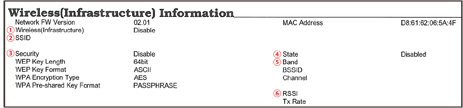
-
Kan ikke forbinde til et adgangspunkt (
 indikerer status forskellig fra "Forbundet".)
indikerer status forskellig fra "Forbundet".)
|
Årsag |
Opløsning |
Reference |
|---|---|---|
|
Trådløs (Infrastruktur) indikerer "Deaktivér". * Se |
Vælg [Enable (Aktivér)] for [Wireless(Infrustructure) (Trådløs(Infrastruktur))]. * Du kan ikke aktivere trådløst LAN (infrastruktur) og trådløst LAN (AP-tilstand) på samme tid. |
|
|
[SSID (SSID)] er forkert. Eller er tom. * Se |
Kontroller om SSID for de ønskede trådløse LAN adgangspunkt er korrekt. Hvis den er tom, er SSID ikke gemt. |
|
|
[Security (Sikkerhed)] er forkert. * Se |
Konstater om den svarer til sikkerheden (krypteringsmetode) for det ønskede trådløse LAN adgangspunkt. |
|
|
Krypteringsnøglen er forkert. |
Konstater om den svarer til krypteringsnøgle for det ønskede trådløse LAN adgangspunkt. |
|
|
Det ønskede trådløse LAN adgangspunkt er indstillet på Kanal 12 eller 13. |
Printeren understøtter ikke Kanal 12 og 13. Foretag ændringer i kanalindstilling af det trådløse LAN adgangspunkt. |
- |
-
Netværkskommunikation er ikke stabil
|
Årsag |
Opløsning |
Reference |
|---|---|---|
|
RSSI er lav. * Se |
Den modtagne signalstyrke er svag. Installer maskinen på et sted med godt udsyn til det trådløse adgangspunkt. (Vi anbefaler at afstanden mellem maskinen og den trådløse enhed er på 30 m eller mindre.) Placer ikke elektriske apparater, der udsender svage radiobølger (såsom mikroovne eller digitale trådløse telefoner) tæt på maskinen. Hvis der er metal, aluminium eller armeret beton mellem maskinen og de trådløse adgangspunkter, kan det være svært at etablere forbindelse. |
- |
|
Frekvensbåndet du bruger er overfyldt. * Se |
Når [Band (Bånd)] er 2.4 GHz og det trådløse LAN adgangspunkt understøtter 5 GHz, skift til 5 GHz SSID. Når [Band (Bånd)] er 5 GHz, skift det trådløse LAN adgangspunkt så det forbindes til 2.4 GHz SSID. |
-
Kan forbinde til et adgangspunkt men netværkskommunikation er ikke tilgængelig
|
Årsag |
Opløsning |
Reference |
|---|---|---|
|
IP adressen er samme segment som kabelbaseret netværk. |
Printeren kan benytte kabelbaseret LAN og trådløs LAN samtidigt. Hvis et kabelbaseret LAN og trådløst LAN er forbundet til det samme subnet, kan kommunikationen være ustabil. |
- |
|
[Enabling Default Gateway (Aktivering af standardgateway)] er indstillet på [Wired (Kabelbaseret)]. |
For at kommunikere med et apparat ude af segment ved hjælp af trådløs LAN, tryk på scroll-knappen I dette tilfælde kan printeren ikke kommunikere med et apparat ude af segment ved hjælp af kabelbaseret LAN. * For at kontrollere [Enabling Default Gateway (Aktivering af standardgateway)] status, vælg [General Information (Generelle oplysninger)] > [Enabling Default Gateway (Aktivering af standardgateway)]. |
Trådløs LAN er ikke tilgængelig (AP indstilling)
Under oplysninger om Udskriv netværksinformation og Trådløs (AP-tilstand) skal du kontrollere nedenstående forklaring, mens du kontrollerer punkt (1) til (6) i nedenstående figur.
For at udskrive netværksoplysninger vælg [Functions (Funktioner)] > [Print Information (Printoplysninger)] > [Network (Netværk)].

-
Apparater kan ikke forbindes
|
Årsag |
Opløsning |
Reference |
|---|---|---|
|
[Wireless(AP Mode) (Trådløs(AP-tilstand))] indikerer "Deaktivér". * Se |
Vælg [Enable (Aktivér)] for [Wireless(AP Mode) (Trådløs(AP-tilstand))]. * Du kan ikke aktivere trådløst LAN (infrastruktur) og trådløst LAN (AP-tilstand) på samme tid. |
|
|
[SSID (SSID)] er forkert. * Se |
Konstater at SSID på det ønskede trådløse apparat svarer til printerens SSID. |
|
|
[Security (Sikkerhed)] er forkert. * Se |
Konstater at sikkerheden på det ønskede trådløse apparat svarer til printerens sikkerhed. |
|
|
Krypteringsnøglen er forkert. |
Konstater at krypteringsnøglen på det ønskede trådløse apparat svarer til printerens krypteringsnøgle. * For at kontrollere krypteringsnøglen, vælg [Wireless(AP Mode) Setting (Trådløs(AP-tilstand) Indstilling)] > [Manual Setup (Manuel indstilling)]. |
|
|
[Number Of Connected (Antal af forbindelser)] viser 4. * Se |
Der kan tilsluttes op til fire enheder til maskinen, ved hjælp af det trådløse LAN (AP tilstand). Den femte enhed vil blive afvist. Frakobl minimum en enhed, og prøv igen. |
USB-forbindelsesproblemer
-
Fælles for Windows og Mac
|
Årsag |
Opløsning |
Reference |
|---|---|---|
|
En ikke-understøttet USB-kabel bruges. |
Brug et USB 2.0-kabel. USB 3.0 er ikke understøttet. |
- |
|
A USB-hub anvendes. |
Tilslut maskinen direkte til computeren, når der bruges USB kabel. USB hub er ikke understøttet. |
|
|
En printerdriver er ikke installeret korrekt. |
Geninstaller printerdriveren. |
-
Til Windows
|
Årsag |
Opløsning |
Reference |
|---|---|---|
|
Maskinen er offline. |
Højreklik på printerikonet for at åbne ”Printermappe”, og vælg derefter [See print jobs (Se udskriftsopgaver)]. I dialogboksen, Vælg menuen [Printer (Printer)] og derefter fjerne markeringen af [Use Printer Offline (Brug printeren Offline)]. |
- |
|
En kontakt, buffer, forlængerledning, eller USB-hub bruges. |
Tilslut maskinen direkte til computeren, når der bruges USB kabel. USB hub er ikke understøttet. |
|
|
En anden printerdriver, der virker når den er tilsluttet via en USB-interfacet er installeret. |
Fjern den anden printerdriver fra computeren. |
- |


 eller
eller  på betjeningspanelet for at vælge [Menus (Menuer)] > [System Adjust (Systemjustering)] > [Timeout Injob (Vent på timeout)] og indstil en længere tidsperiode. Standardindstillingen er 40 sekunder.
på betjeningspanelet for at vælge [Menus (Menuer)] > [System Adjust (Systemjustering)] > [Timeout Injob (Vent på timeout)] og indstil en længere tidsperiode. Standardindstillingen er 40 sekunder. som vist ovenfor.
som vist ovenfor. som vist ovenfor.
som vist ovenfor. som vist ovenfor.
som vist ovenfor. som vist ovenfor.
som vist ovenfor. som vist ovenfor.
som vist ovenfor.